Yorum Yap Macbook sabit sürücünüzde yer açın başına ou Macbook Air? Aslında, Macbook sabit sürücünüz neredeyse dolu olabilir. Bu durumda yeni uygulamaları indiremez, hatta sürümleri güncelleyemez veya yeni dosyalar (ses dosyaları, belgeler, filmler, videolar, Apple TV dizileri vb.) Mac sabit disk alanınız yetersizse ve yerden tasarruf etmek istiyorsanız, kullanabileceğiniz birkaç alternatif vardır: harici cihazlar harici sabit sürücüler veya USB anahtarları gibi, verilerinizi Mac sabit sürücünüzde yer kaplamadan depolamanıza, Mac kitaplığınızı temizlemenize, MacOS ile Mac depolama alanını optimize etmenize, silmenize olanak tanıyan iCloud kullanımı uygulamalar, depolamayı doğrudan Mac sabit diskinden optimize edin… İşte bunlardan bazıları tavsiye dilerseniz sizin için faydalı olabilir depolama alanını optimize et Macbook cihazınızda.
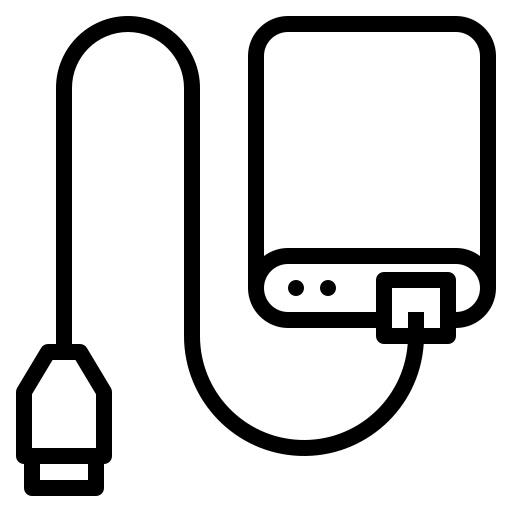
Öncelikle sizi davet ediyoruz Macbook Pro veya Macbook Air cihazınızın kapladığı alanı görüntüleyin üzerinden cet makale. Macbook sabit sürücünüzün kapasitesi yetersiz ve ihtiyacın olan yer açmak için, işte size sunulan farklı seçenekler:
Çöp kutusunu otomatik olarak boşaltın
Seçenek Çöp kutusunu otomatik olarak boşaltın Macbook sabit sürücünüzün depolama alanını optimize etmenize olanak sağlar. Aslında, geri dönüşüm kutusundaki (ve bu nedenle çoğu durumda tamamen yararsız olan) dosyalar 30 gün içinde Macbook sabit sürücünüzden kalıcı olarak silinecektir.
Macbook sabit sürücünüzde yer açmak için depolamayı optimize edin
Doğrudan yazabilirsiniz " depolamayı optimize et İçinde Bulucu. Daha sonra sekmeyi bulacaksınız optimize tıklamanız gereken. Artık kullanabileceğiniz farklı alternatifler arasından seçim yapmakta özgürsünüz:
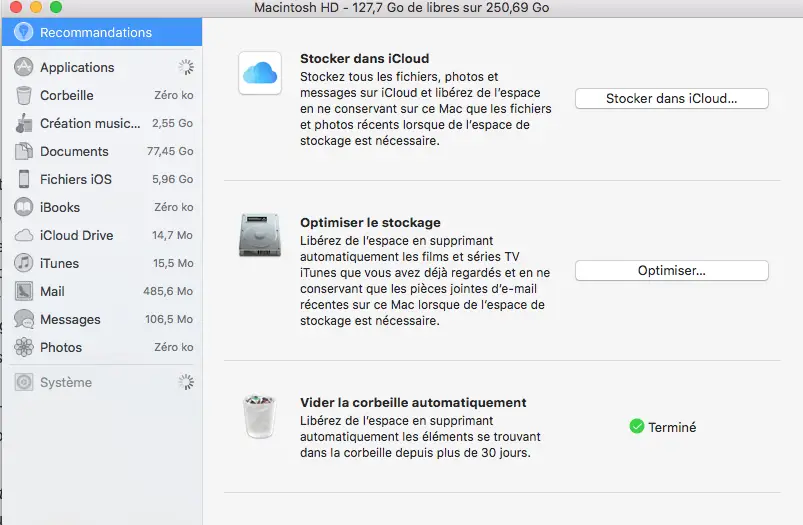
- Yalnızca son ekleri indir: E-postalarınızdaki diğer ekler otomatik olarak indirilmeyecek ve Mac sabit diskinizde yer tasarrufu sağlayacaktır.
- Ekleri otomatik olarak indirme: E-postalarınızın ekleri yalnızca açmaya karar verirseniz indirilecektir.
- İzlenen filmleri ve TV şovlarını otomatik olarak silin: Macbook sabit sürücünüzde yer gerekiyorsa, iTunes Mağazalarında görüntülenen diziler ve filmler Macbook bilgisayarınızdan silinecektir.
Mac sabit sürücü alanını hafifletmek için iCloud'u kullanma
Sen kullanabilirsiniz iCloud tüm dosyalarınızı (fotoğraflar, sesler, videolar, filmler, Apple TV dizileri….) ve Macbook sabit sürücünüzde yer kaplamamasını sağlamak için. İCloud'u kullanarak, örneğin diğer uygulamalar için Macbook sabit sürücünüzde boş alan bırakırsınız. İCloud saklama seçeneğini kullanabilmek için izlenecek prosedür:
- Bağlanın Apple kimliginiz Macbook aygıtınızda iCloud'u kurmak için.
- Artık tüm videolarınıza ve fotoğraflarınıza ihtiyacınız olduğunda erişebilmeniz için iCloud'u kullanabilirsiniz. Ayrıca masaüstünüzü ve belgelerinizi tüm cihazlarınızda (tabletler, telefonlar vb.) Görüntüleyebilirsiniz. Ek olarak, iCloud şunları yapmanızı sağlar: mağaza iyi miktarda belge ve uygulamadan yararlanma İCloud Anahtarlık: şifrelerinizin tümü kaydedilir.
Dolması durumunda iCloud hesabınızda her zaman ek alan satın alabileceksiniz.
Dağınıklığı azalt
Seçenek Dağınıklığı azalt dosyaları tanımlamanıza da izin verir volumineux, Macbook sabit sürücünüzde çok fazla yer kaplamaz. Bu seçeneği kullanmak için düğmeye tıklamanız gerekecek Dosyaları inceleyin kurtulmak isteyebileceğiniz dosya kategorilerinden birini seçmek için (Belgeler, Geri Dönüşüm Kutusu, Uygulamalar…). Bu, dosyaları doğrudan bu seçenekten silmenize izin verecektir.
Macbook cihazınızın önbelleğini temizleyin
Gerçeği düzenli olarak boş önbellekler Macbook cihazınızın Macbook sabit sürücünüzde önemli miktarda yer kazanın. Ayrıntıları şurada bulabilirsiniz: cet makale için izlenecek tüm adımlar farklı önbellekleri boşalt Macbook bilgisayarınızda bulunan (tarayıcı önbellekleri, kullanıcı önbellekleri, sistem önbellekleri vb.).
MacOS ile Mac'te depolama alanını optimize edin
Mümkün Macbook cihazınızda yer açın sayesinde depolamasını optimize ederek MacOS. Diskinizde yer ihtiyacı olması durumunda, e-postalarınızdaki farklı dosyalar, videolar, fotoğraflar, sesler, filmler, Apple TV şovları ve hatta ekler otomatik olarak saklanacaktır. iCloud. Elbette, bu dosyalara istediğiniz zaman bağlanarak erişebilirsiniz. iCloud senin sayende Apple Kimlikleri. Orijinal dosyaları da gerektiğinde indirebilirsiniz. Böylece, tüm bu farklı dosyalar artık hesabınızda sayılmayacaktır. macbook sabit sürücü ancak doğrudan Bulut'ta ve bu nedenle Apple cihazınızın belleğinde yer kaplamaz.
işte depolama alanını optimize etmek için izlenecek adımlar sayesinde Mac'te MacOS:
- Apple menüsüne gidin (ekranınızın sol üst köşesinde bulunan küçük siyah elma).
- Şimdi tıklayın Bu Mac hakkında
- Sekmeyi seçin Depolama ardından seçeneğe tıklayın yönetmek
MacOS şimdi olabilir kullanılan alanı hesapla farklı kategorilere göre (farklı dosyalar, videolar, fotoğraflar, sesler, filmler, Apple TV dizileri…). Hesaplamanın sonuçlanması için birkaç dakika beklemeniz ve her kategori için doğru değerleri görüntülemeniz gerekecektir.
- des recommandations size sunulmuştur. Sana kalmış Mac'inizde depolamayı nasıl optimize etmek istediğinizi seçin: Dağınıklığı azaltmak mı? Geri dönüşüm kutusu otomatik olarak boşaltılsın mı? Depolama alanı optimize edilsin mi? Bulutta depolamak mı?
Macbook sabit sürücünüzde daha fazla alana ihtiyaç duyulursa, MacOS, önbellek ve geçmiş dosyalarını (kesintiye uğramış indirmeler, MacOS ve uygulama güncellemeleri, web sitesi verileri vb.) Otomatik olarak silebilir. . Sabit sürücünüz bölümlenmiş, öneriler yalnızca ana dizininizi içeren bölüm için geçerlidir. Ayrıca yükseltme seçeneğiniz de var MacOS CatalinaMac işletim sisteminin en son sürümü, Macbook cihazınızın işlevselliğinden daha da fazla yararlanmanızı sağlayacak.
Depolama alanını manuel olarak boşaltın
Ayrıca mümkündür depolama alanını manuel olarak boşaltın, Sierra'nın depolama optimizasyon özelliklerini veya benzerlerini kullanmak zorunda kalmadan.
- Kullanım harici cihazlar multimedya dosyalarınız için (filmler, videolar, müzik). Bunun nedeni, bu dosyaların Macbook sabit sürücünüzde çok fazla alan kullanmasıdır.
- Ayrıca şunları da yapabilirsiniz kompres Büyük dosyalar: Sıkıştırılmış dosyalar, Macbook cihazınızın sabit sürücüsündeki sıkıştırılmamış dosyalardan çok daha az yer kaplar. MDosyaların sıkıştırılması gerçeği, örneğin verilerin yedek kopyalarını oluşturmak veya dosyaları e-posta ile göndermek istiyorsanız yararlı olabilir.
- DNS önbelleğini temizleyin: Mac'inizin DNS önbelleği, ziyaret edilen her site için çözülen tüm DNS sorgularının bir listesini içerir. DNS önbelleğini manuel olarak temizlemek için tek yapmanız gereken Terminal'i açmak ve Terminal'e şu komutu girmek: sudo dscacheutil -flushcache; sudo killal -HUP mDNSRespondr; cacje temizlendi deyin. Sadece düğmeye tıklaman gerekiyor entrée eyleminizi doğrulamak için. Daha sonra sizden yönetici şifresi istenecektir.
- "C" nizi düzenli olarak boşaltınistenmeyen posta »Posta kutunuzda: Posta uygulamasına gidin ve Mektup kutusu o zaman Önemsiz Postayı Sil. Tıklamayı unutma Silinmiş öğeleri temizle.
- Düzenli olarak " indirme Hangi genellikle kesinlikle ihtiyacınız olmayan büyük dosyaları içerir.
- Son olarak, size tavsiye ediyoruz kullanmadığınız dosyaları silin onları doğrudan çöp kutusuna sürükleyerek ve Boş çöp bu manipülasyondan sonra. Bir uygulama, sadece klasöre gitmelisin Uygulama (veya doğrudan söz konusu uygulamayı şuradan arayın: Bulucu). Artık, kurtulmak istediğiniz uygulamayı boşaltmadan önce doğrudan çöp kutusuna sürükleyebilirsiniz.

